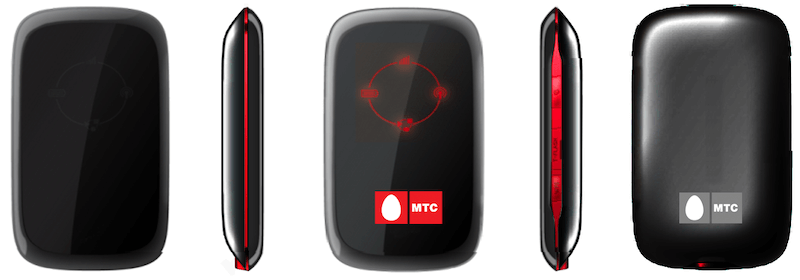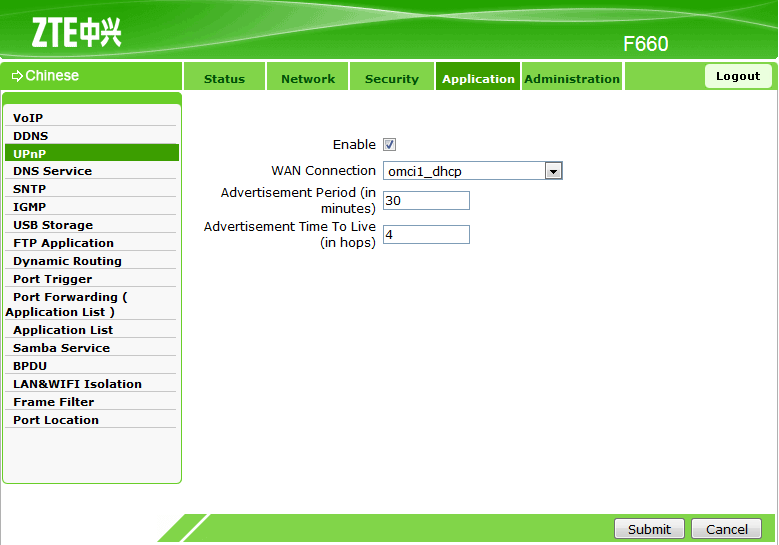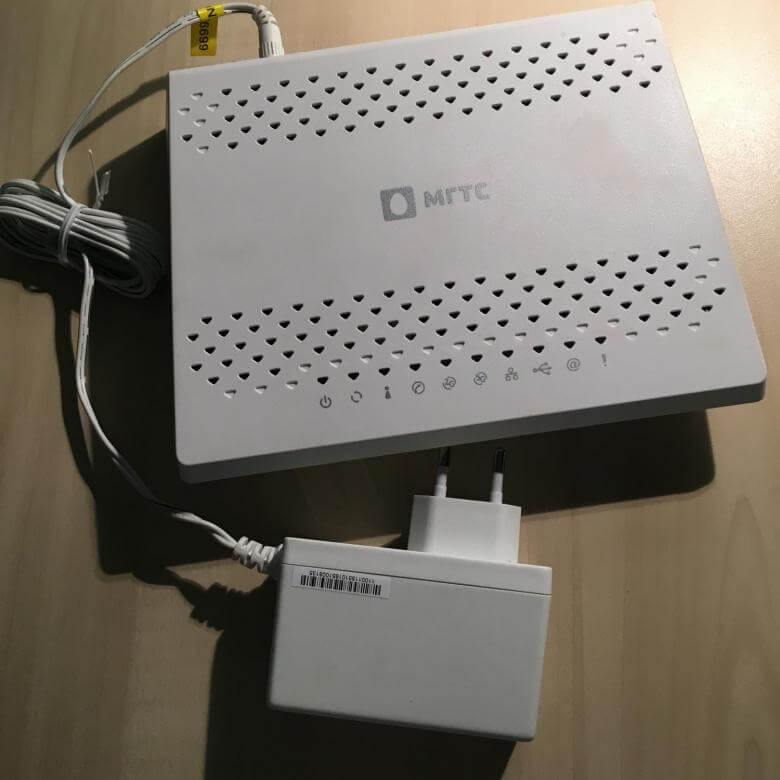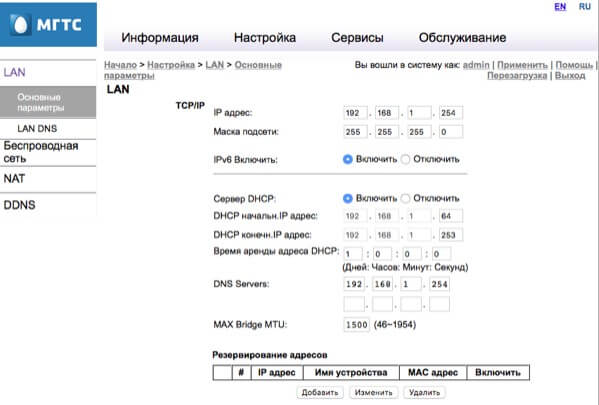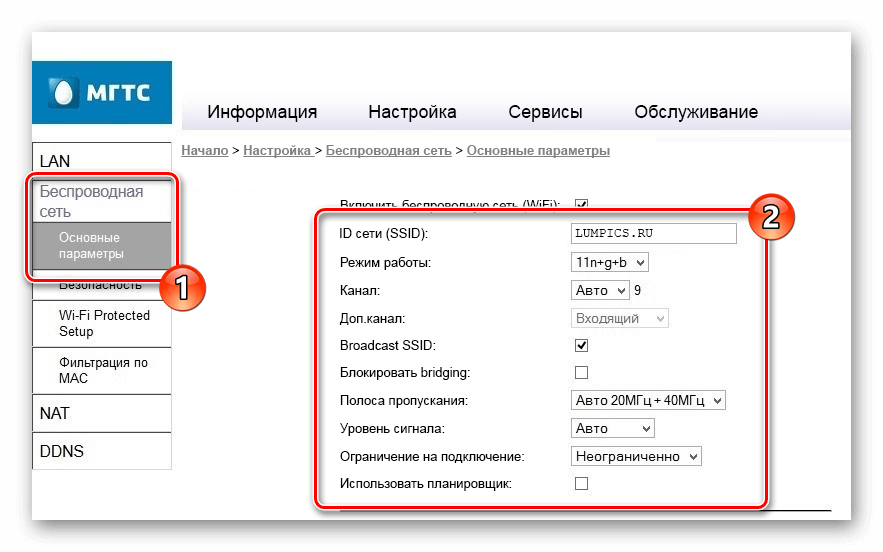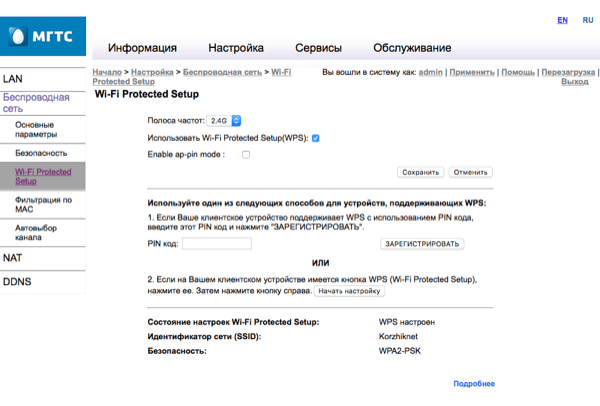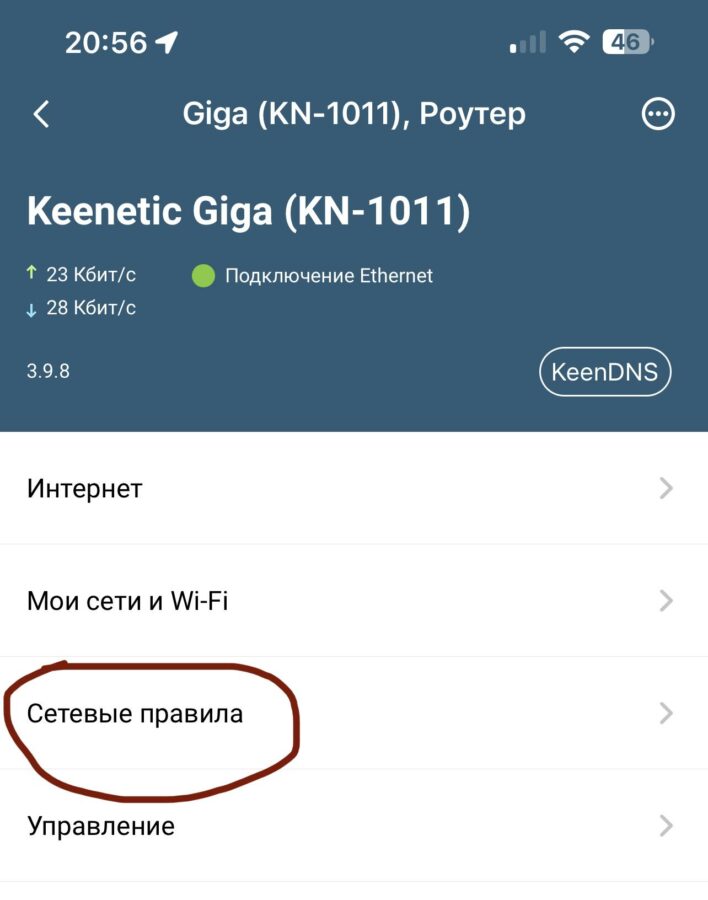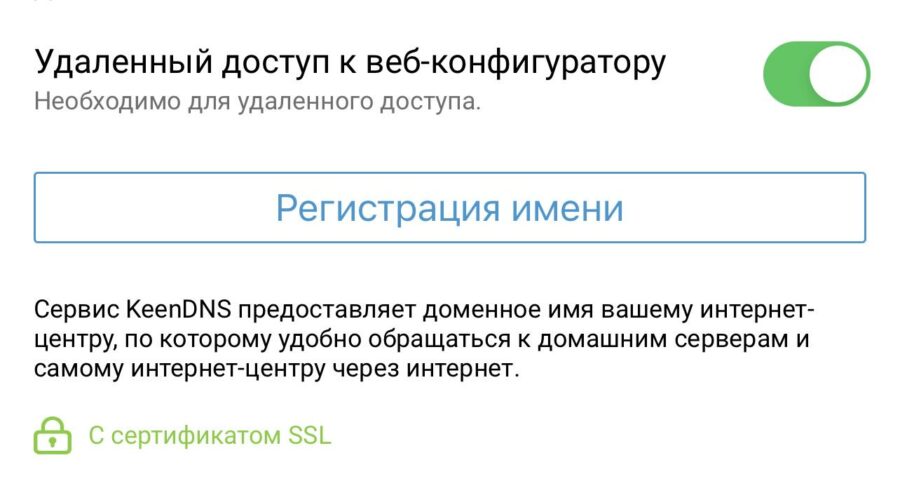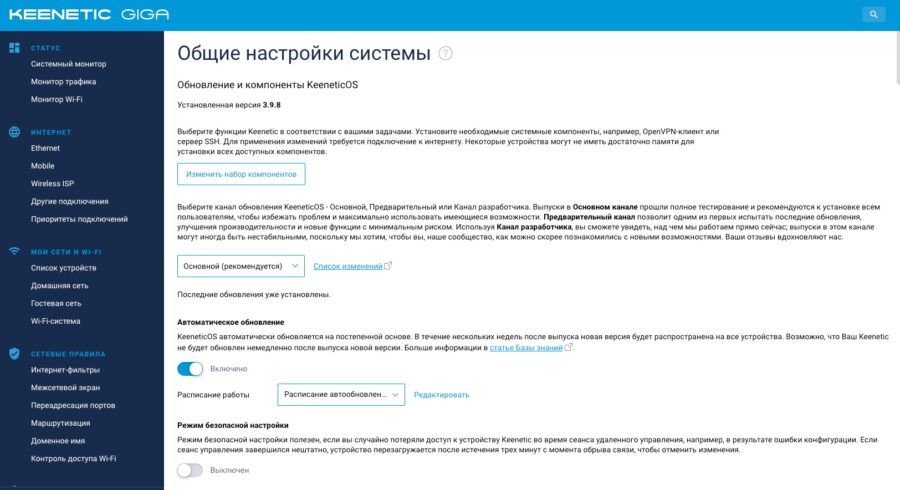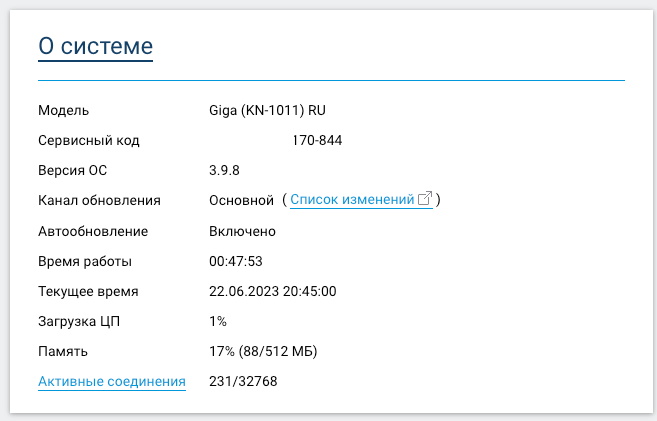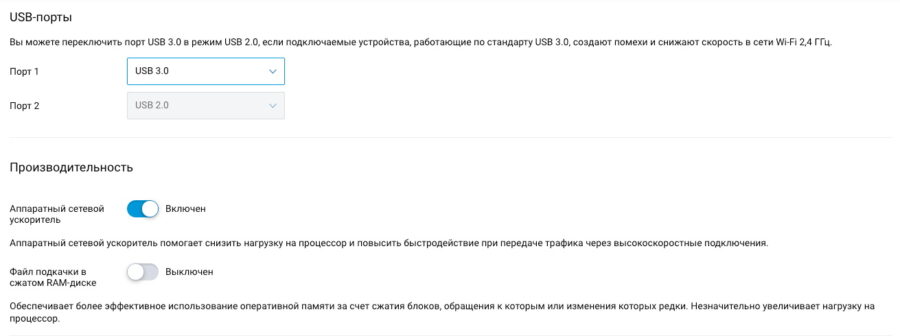Сегодня МГТС (Московская Городская Телефонная Сеть), работающая с 2020 г. под единым брендом МТС, стала лидером на телекоммуникационном рынке столицы. Для большинства услуг обязательна установка на стороне клиента роутера МГТС. Оборудование предоставляется компанией бесплатно (на правах аренды) в рамках тарифных планов или может быть приобретено пользователем.
Подробнее про роутеры от МГТС
Роутер МГТС (маршрутизатор) — клиентское оборудование, обеспечивающую связь устройств пользователя (ПК, телевизор, мобильные устройства) с телекоммуникационной сетью компании.
Основное назначение маршрутизатора – согласование протоколов передачи данных между локальными (пользовательскими) устройствами или локальной сетью (LAN) и сетью МГТС (внешней сетью, WAN), правильная адресация запросов от клиентских устройств во «внешний мир» и ответов на эти запросы.
Кроме того, роутеры могут выполнять и дополнительные функции, например:
- объединение нескольких устройств клиента в локальную сеть (коммутатор, switch);
- выделение адресов локальной сети для каждой единицы клиентского оборудования (DHCP-сервер);
- хранение данных с различными вариантами доступа к ним (внешний накопитель, FTP-сервер).
Компания предоставляет различные модели роутеров, отличающиеся используемыми технологиями передачи данных в собственной сети (GPON или ADSL), набором функций, уровнем обеспечения безопасности и другими характеристиками.
Обзор моделей
На текущий момент клиенты используют несколько моделей GPON и ADSL роутеров МГТС.
ZTE MF30
Роутер ZTE MF30 – 3G-WiFi маршрутизатор, устройство для связи оборудования клиента с 3G-сетями передачи данных.
- обеспечивает прием сигнала 2G/3G сетей мобильной связи (требуется установка SIM-карты);
- выполняет преобразование 2G/3G в Wi-Fi сигнал (используемый wireless протокол – 802.11g, скорость до 7 Мбит/с), может работать в качестве USB-модема для ПК;
- поддерживает одновременное подключение до 5 беспроводных устройств;
- использует протоколы безопасности WEP, WPA, WPA2.
Питание Wi-Fi роутера осуществляется от встроенной Li-Ion батареи емкостью 1500 мАч, полного заряда которой достаточно для 6 часов автономной работы. Зарядка производится от входящего в комплект поставки ЗУ через гнездо miniUSB.
Первоначально вход на роутер МГТС и настройка производится только через USB, для дальнейшей работы можно использовать встроенный WEB-интерфейс.
Дополнительно поддерживает карты форма microSD. Доступ к данным — как к внешнему накопителю или в режиме FTP-сервера.
ONT ZTE ZXHN 670
Роутер МГТС premium класса ONT ZTE ZXHN 670 – ONT модем МГТС, маршрутизатор для подключения устройств клиента к оптической телекоммуникационной сети (технология GPON).
Оборудование может выполнять несколько функций:
- маршрутизатор c оптоволоконным (ONT) подключением WAN;
- организация Wi-Fi точки доступа с подключением конечного оборудования по интерфейсам 802.11n (2.4 ГГц) и/или 802.11ac (5 ГГц), для каждого – своя внешняя антенна;
- оптический модем для подключения ПК к GPON сетям;
- коммутатор (switch) для подключения до 4-х устройств по интерфейсу Ethernet 1 Гб;
- шлюз для подключения стационарного аналогового телефона и использования VoIP –телефонии.
Кроме того, возможны подключение внешнего накопителя и организация принт-сервера в локальной сети.
Подключение внешней сети осуществляется одномодовым волокном (single-mode fiber) через SC/APC-коннектор и обеспечивает передачу данных на скорости до 1.24 Гб/с (типовое значение в сетях МГТС – 500 Мб/с).
Настройка производится через USB-соединение или WEB-интерфейс.
Sercomm RV6688
Роутер Sercomm RV6688 – несколько устаревшее, но надежное оборудование для организации доступа клиентских устройств к внешней оптоволоконной (GPON) сети МГТС. Подключение WAN производится одномодовым волокном, максимальная скорость передачи составляет до 1.4 Гбит/с (в сети МГТС – до 500 Мбит/с).
Маршрутизатор также позволяет:
- Подключить до 4-х устройств по протоколу Ethernet (устройство работает как 4-портовый коммутатор);
- Организовать беспроводную Wi-Fi сеть (2.4 ГГц, протокол 802.11bgn),в том числе с выделенной гостевой точкой доступа;
- Обеспечить раздачу адресов LAN (встроенный DHCP-сервер имеет также функцию резервирования адресов);
- Использовать для VoIP-телефонии до 2-х стационарных аналоговых телефонов;
- Использовать протоколы безопасности WEP и WPA-PSK для защиты беспроводной сети.
Роутер МГТС GPON можно настроить через WEB-интерфейс.
Sercomm RV6699
Премиум роутер МГТС ONT Sercomm RV6699 – одно из лучших современных устройств, предназначенных для маршрутизации доступа клиентского оборудования к GPON сети МГТС. Оборудование обеспечивает подключение ПК, телевизоров, мобильных устройств, доступ в интернет, использование цифрового телевидения провайдера, VoIP-телефонии.
Роутер выполняет функции:
- Гигабитного коммутатора (4 порта 1 Гб Ethernet);
- Беспроводной точки доступа, Wi-Fi роутер МГТС работает на частотах 2.4 ГГц (802.11n) и /или 5 ГГц (802.11ac)Ю возможна организация до 4-х сетей и гостевой точки доступа;
- Шлюза для подключения аналогового телефона;
- DHCP-сервера;
- DNS-сервера;
- Защиты беспроводного соединения по технологиям WEP, WPA/WPA2 (последние – с функциями PSK).
Настройка роутера RV6699 осуществляется через WEB-интерфейс. WAN подключение осуществляется одномодовым волокном и обеспечивает в сети провайдера передачу данных на скорости до 1 Гб/с
Другие модели
Кроме перечисленных, компания предоставляет несколько моделей роутеров для пользователей, использующих для доступа к услугам технологию ADSL. В списке модемов/маршрутизаторов устройства Intercross 5633 NE-10, D-LINK 2650U, HUAWEI HG 532C и E и др..
Подробная информация о характеристиках и порядке настройки устройств приводится на соответствующих страницах официального сайта МГТС.
Настройка роутера МГТС
Для использования функций роутеров МГТС оборудование требует настройки после установки/подключения. Для каждого из устройств порядок настройки индивидуален. Описание действий для конкретного маршрутизатора приведено в документации провайдера.
Пошаговый план действий
В целом, настроить роутер МГТС можно в несколько общих шагов:
- После установки и включения осуществляется первый вход в устройство. Возможен вариант подключения через USB или WEB-интерфейс. В первом случае достаточно ввести логин/пароль входа. Во втором – запустить браузер, набрать IP роутера МГТС в локальной сети (например, 192.168.1.254) и затем ввести логин/пароль. Адрес, логин/пароль для первого входа указывает компания при поставке роутера.
- Настройка LAN. Указываются (выбираются из списка) IP-адрес протокола TCP/IP и маска подсети. В некоторых моделях, например Sercomm RV6699 доступно до 4-х подсетей.
- Настройка DHCP. При необходимости указывается диапазон выделенной для локальной сети адресов, время их аренды, зарезервированные адреса оборудования, для которого их изменение нежелательно.
- Настройка беспроводной сети. Указываются ID сети (SSID, имя), протокол (режим) для роутеров поддерживающих различные протоколы, диапазон частот. Возможна организация нескольких сетей и, в некоторых моделях, гостевой точки доступа.
- Настройки безопасности. Задаются протокол безопасности (например, WEP-128), ключи (пароли), возможность подключения по PIN.
При необходимости и возможности производится настройка NAT, DNS-сервера и других функций.
Следует помнить, что МГТС поставляет предварительно сконфигурированные роутеры, в которых конечному пользователю могут быть доступны не все функции настройки. Также не рекомендуется изменять некоторые доступные параметры без предварительного согласования со службой поддержки провайдера.
Где купить роутер
У абонента МГТС нет необходимости покупать GPON или ADSL роутер, поскольку компания предоставляет оборудование при подключении.
Проблемы с настройкой или заменой устройств (в случае, если их функциональность не полностью устраивает конечного пользователя) решаются через службу поддержки.
И только если решения не найдено, выходом может стать покупка маршрутизатора. Сегодня на официальном сайте провайдера нет информации о продажах роутеров. Соответственно, приобрести их можно только в интернtт-магазинах или на порталах вроде Avito или Yula, где устройств продают частные лица.
Следует знать, что установка собственного роутера и конфигурирование его по усмотрению абонента, без согласования с технической поддержкой, может не соответствовать политике компании. В результате вероятна блокировка аккаунта клиента с дальнейшим длительным разбирательством.
Проблемы и пути их решения
По отзывам реальных абонентов наиболее частвыми проблемами при использовании роутеров МГТС являются:
- Полное отсутствие интернет-соединения;
- Периодические кратковременные разрывы связи;
- Низкая скорость передачи данных в локальной беспроводной сети;
- Затруднения с подключением некоторых устройств (некоторые из них не могут установить связь с маршрутизатором вообще).
Отсутствие подключения к интернет (цифровому ТВ) может быть вызвано физическим нарушением соединения (повреждением линии), проблемами с аккаунтом клиента, неисправным оборудованием.
Во всех случаях решение вопроса лежит в области компетенции специалистов компании и требует обращения в службу поддержки.
Значительная часть остальных проблем может быть решена правильной настройкой оборудования. Пользователю необходимо внимательно изучить входящие в комплект поставки (или опубликованные на сайте) инструкции для МГТС роутеров GPON или ADSL и скрупулезно придерживаться приведенных рекомендаций. Если у клиента нет даже начальных знаний в этой области, лучше обратиться к специалистам, предпочтительнее – службы технической поддержки компании.
Самый распространенный вопрос со скоростью Wi-Fi соединения на некоторых моделях роутеров может быть решен максимально просто – переключением беспроводного модуля нр частоту 5 ГГц. Эфир в этом диапазоне свободнее, мешающих друг другу устройств меньше, что приводит к распространению сигнала без значительного ослабления.
FAQ
- Стоит ли переходить на технологию GPON от МГТС? Однозначно, стоит. Новая технология с оптическими каналами передачи данных обеспечивает высокую скорость передачи, возможность одновременного использования нескольких услуг (интернет, IP-телевидение, VoIP-телефония) без поери производительности.
- Нужно ли покупать роутер МГТС? Нет, копания предоставляет устройство клиенту бесплатно при подключении. Более того, использование собственного устройства, конфигурирование которого не проведено специалистами провайдера не приветствуется и может привести к блокировке аккаунта.
- Как настроить роутер МГТС? Для настройки следует придерживаться последовательности, приведенной в инструкции по эксплуатации для конкретной модели оборудования. При затруднениях обратиться за помощью к специалистам службы поддержки компании.
- Где адрес, найти логин и пароль для доступа к роутеру? Айпи адрес роутера МГТС, данные для первого входа приводятся на этикетке роутера и в инструкции по эксплуатации от МГТС. Если найти адрес роутера МГТС GPON и параметры учетной записи не удалось, следует обратиться в службу поддержки.
Подведем итоги
Компания МГТС, предоставляя доступ к телекоммуникационным услугам по технологиям GPON или ADSL, при подключении устанавливает на стороне клиента роутеры. Оборудование предоставляется бесплатно. Абонентам доступны различные модели устройств. Предварительная настройка маршрутизаторов производится специалистами компании, окончательная – пользователем в соответствии с инструкцией по эксплуатации.
Закажите бесплатную консультацию
Позвоните мне
Компания МГТС предоставляет лучшие роутеры для дома, с возможностью подключения домашнего интернета и телевидения. Московская городская телефонная сеть (МГТС) подключает услуги высокоскоростного доступа в интернет, мобильной и стационарной связи, цифрового ТВ, и даже видеонаблюдения и охранной сигнализации в Москве и области.
Если вы хотите узнать какие роутеры подходят для услуг МГТС, какой роутер лучше использовать с кабелем GPON, и что обычно ставят абоненты у себя дома- оставайтесь на сайте “Где лучше”!
ZTE F660
На этом роутере есть порт USB, который можно использовать для подключения внешнего жесткого диска, принтера, флешки. Скорость приёма информации через оптический интерфейс — до 2.488 Гбит/с, скорость отправки — до 1.244 Гбит/с. Маршрутизатор с 4 портами LAN формата RJ-45 и двумя телефонными разъемами RJ-11. Беспроводная сеть работает без сбоев.
Huawei EchoLife HG8247H
Провайдер Ростелеком является одним из официальных поставщиков роутера Huawei EchoLife HG8247H. Оптический терминал устройства оборудован двумя всенаправленными антеннами и разъёмом CATV для подключения кабельного телевидения. На всех сторонах корпуса находятся вентиляционные отверстия, понижающие нагрев платы. Встроенный межсетевой экран защищает локальную сеть от несанкционированного доступа и атак, направленных на замедление работы.
Eltex NTU-2W
Найдите провайдеров, которые подключают домашний интернет по вашему адресу:
Укажите ваш адрес
Выберите тарифный план
Оформите заявку на подключение
Для маленькой квартиры данная модель будет оптимальным вариантом. Данный роутер- отличный вариант для бюджетного приобретения с поддержкой Wi- Fi и встроенными функциями IPTV. Низкая цена Eltex NTU-2W? Гигабитного разъема Ethernet, USB- порт и высокая надежность притягивают пристальное внимание на девайс.
Главный изъян- работа только в диапазоне 2.4 ГГц и единственный разъем в роутере.
Закажите бесплатную консультацию
Позвоните мне
При использовании высокоскоростного подключения к Интернету (если реальная скорость от провайдера превышает 100 Мбит/с), лучше использовать разъем 100 Мбит/с для подключения IPTV, а компьютер подключить через более быстрый порт.
TP-Link TX-VG1530
Программное обеспечение TX-VG1530 поддерживает интерфейс удалённого управления OMCI, сетевые экраны NAT и SPI. Имеет ряд преимуществ и функций, среди которых:
- Переадресация вызовов;
- Ожидание и удержание звонка;
- Автоматическое определение голосовой активности;
- Определитель номера;
- Автоответчик.
Технология GPON
Для работы с провайдерами требуется специальное оборудование Компьютеры и беспроводные устройства, подключаемые к сети WiFi, не имеют встроенного модуля для декодирования оптического сигнала. Технология GPON у МГТС подразумевает передачу данных в виде световых импульсов через волоконно-оптический кабель.
GPON — это аббревиатура от Gigabit-capable Passive Optical Networks, гигабитная пассивная оптическая сеть. «Пассивная» означает, что на участке распределительной сети от АТС до абонента нет коммутаторов и переключателей, которые ломаются, потребляют электроэнергию, нуждаются в настройке и управлении. Это делает сеть дешевле в обслуживании и надежнее в эксплуатации. Подробнее об этом вы можете прочитать здесь.
Найдите провайдеров, которые подключают домашний интернет по вашему адресу:
Укажите ваш адрес
Выберите тарифный план
Оформите заявку на подключение
На чтение 10 мин Просмотров 50.7к.
Сергей Сакадынский
Работал в сфере IT-консалтинга, занимался созданием и администрированием интернет-ресурсов. 10 лет опыта работы по проектированию и обслуживанию компьютерных сетей.
Провайдер «Московская городская телефонная сеть» (МГТС) предоставляет высокоскоростное подключение к интернету по технологии GPON. Оптический кабель заводится прямо в квартиру к пользователю. Скорость передачи данных достигает 1 Гбит/сек. Но для подключения нужен роутер с оптическим входом. Такие устройства провайдер предоставляет своим клиентам бесплатно при заключении договора на всё время пользования услугой. В этой статье мы расскажем об актуальных моделях GPON роутеров МГТС и особенностях их настройки.
Содержание
- Особенности роутеров МГТС
- Sercomm
- Подключение и вход в админку
- Ручная настройка
- Параметры Wi-Fi
- ZTE
- Подключение и вход в админку
- Ручная настройка
- Параметры Wi-Fi
- Huawei
- Подключение и вход в админку
- Параметры Wi-Fi
- Другие
- Смена пароля
- Обновление прошивки
- Сброс
Особенности роутеров МГТС
Сейчас МГТС предлагает пользователям две модели роутеров: ONT SERCOMM RV6699 и ONT ZTE ZXHN 670. Оба устройства являются оптическим модемом, беспроводным маршрутизатором с гигабитным сетевым коммутатором и шлюзом для подключения телефона.
Для подключения GPON используется разъём для оптоволоконного кабеля диаметром 2 мм. Чтобы пользоваться услугой цифрового телевидения по оптоволокну, нужна дополнительно ТВ приставка.
Характеристики маршрутизатора SERCOMM RV6699:
- Двухдиапазонный Wi-Fi роутер с поддержкой стандарта 802.11ac.
- 4 LAN-порта работающих на скорости 1 Гбит/сек.
- Разъём RJ-11 для подключения телефона.
- Порт USB 2.0.
Характеристики маршрутизатора ZTE ZXHN 670:
- Двухдиапазонный Wi-Fi роутер с поддержкой стандарта 802.11ас.
- 4 гигабитных сетевых порта.
- Порт RJ-11 для подсоединения телефонного аппарата.
- Порт USB 2.0.
По своим техническим параметрам устройства одинаковы. Отличаются внешним видом и пользовательским интерфейсом. Sercomm оснащён пятью внутренними антеннами. У ZTE три внешних антенны.
В сетях МГТС используются и другие маршрутизаторы, которые были установлены ранее. Их технические характеристики могут отличаться.
Провайдер предоставляет уже настроенное оборудование. Подключение к интернету МГТС осуществляется по DHCP (Динамический IP), поэтому никакие параметры дополнительно менять не нужно. Выберите место для размещения устройства, подключите оптический кабель к разъёму PON и включите адаптер питания в электрическую сеть. Дождитесь, пока будет установлено соединение. Для этого может потребоваться две-три минуты.
Чтобы изменить параметры беспроводной сети и другие настройки, нужно зайти в настройки GPON роутера МГТС.
Sercomm
Подключение и вход в админку
Установите и подключите устройство, как показано в инструкции. К одному из LAN-портов подсоедините сетевой кабель. Второй конец вставьте в разъём сетевой карты вашего ПК. Компьютер должен быть настроен для автоматического получения IP-адреса.
Запустите любой интернет-браузер. Для входа в админку роутера Sercomm используется адрес http://192.168.1.254. Введите его и нажмите Enter. В качестве логина и пароля используется слово admin. В некоторых прошивках требуется вводить в качестве логина mgts, а пароль mtsoao.
После этого вы попадёте на главную страницу веб-интерфейса.
Ручная настройка
В прошивке МГТС большинство функций меню заблокировано. Вы можете изменять параметры LAN, беспроводной сети, NAT, DDNS и USB.
Перейдите на вкладку LAN через главное меню. Здесь вы можете изменить IP-адрес роутера МГТС. По умолчанию он 192.168.1.254. Вы можете использовать, например, 192.168.0.1. Маска подсети вычисляется автоматически. Рекомендуется использовать стандартную 255.255.255.0.
В меню NAT можно настроить внешние сервисы, DNS сервера, включить DMZ.
В меню USB есть возможность включить и настроить файловый сервер, медиасервер и сервер печати. Здесь же отображается список подключенных по USB устройств.
Параметры Wi-Fi
Роутер Sercomm 6699 работает одновременно в двух диапазонах – 2,4 и 5 ГГц. Одновременно можно создать и использовать до четырёх беспроводных сетей в каждом.
- В меню «Основные параметры» вы можете включить или отключить вещание сети. Для этого нужно установить или снять флажок в первом пункте.
- В поле ID сети (SSID) впишите имя сети. Используйте только английские буквы и цифры.
- В выпадающем списке укажите, на какой частоте будет работать эта сеть.
- Затем выберите режим работы. Для диапазона 2,4 ГГц лучше использовать смешанный — 11b+g+n. Это позволит без проблем подключиться любым устройствам. Для частоты 5 ГГц по умолчанию используется режим 802.11ас.
- Канал оставьте «Авто». Ручной выбор канала используйте только в случае возникновения проблем со связью. Опция «Дополнительный канал» позволяет автоматически выбирать наименее загруженный канал.
- Опция Broadcast SSID позволяет скрыть имя сети. Если она включена, сеть не будет видна посторонним.
- Включение опции «Блокировать Bridging» запрещает устройствам в вашей сети общаться друг с другом напрямую.
- Полосу пропускания в диапазоне 2,4 ГГц рекомендуется оставить 20 МГц, а на частоте 5 ГГц 80 МГц.
- Уровень сигнала оставьте в режиме «Авто» или установите другой по желанию.
- Вы можете ограничить количество одновременно подключенных к роутеру пользователей. А также настроить время включения и отключения вещания беспроводной сети.
Параметры безопасности для каждой сети задаются отдельно во вкладке «Безопасность». Здесь нужно выбрать в выпадающем списке диапазон вещания, затем имя сети и задать для неё настройки шифрования и пароль.
Настройки WPS задаются для каждого диапазона отдельно во вкладке Wi-Fi Protected Setup.
Подключение возможно по PIN-коду или с помощью кнопки WPS.
Для каждого диапазона настраивается фильтрация по МАС-адресу с помощью белых и чёрных списков. Опция «Запретить» блокирует подключение всех устройств, добавленных в список. Опция «Разрешить» позволит подключаться только тем устройствам, МАС-адрес которых внесен в список. Опция «Отключить» активна по умолчанию и означает, что фильтрация по МАС-адресу выключена.
ZTE
Подключение и вход в админку
Для входа в настройки роутера МГТС ZTE ZXHN 670 используется IP-адрес 192.168.1.1. Подключите устройство патч-кордом к компьютеру. Введите адрес в браузере. В качестве логина и пароля по умолчанию назначено слово user.
В старых версиях интерфейс маршрутизаторов английский. Новая прошивка русифицирована.
Ручная настройка
Как и в роутере Sercomm, здесь можно настроить параметры LAN, перенаправление портов, DMZ, удалённый доступ.
На вкладке «USB-накопитель» можно посмотреть сведения о подключенных к порту USB устройствах.
Файловый сервер настраивается в разделе «Приложение» — «Samba сервер». FTP в разделе «Приложение» — «FTP приложение».
Параметры Wi-Fi
Для настройки беспроводной сети перейдите в раздел «Сеть», откройте пункт WLAN 2,4G и нажмите «Основные».
Чтобы включить трансляцию, установите галочку в пункте «Включить беспроводной RF». Режим установите Mixed, чтобы старые устройства могли подключиться к роутеру. При желании измените мощность передатчика. Остальные параметры оставьте, как на скриншоте.
Для того, чтобы задать пароль (ключ) сети, перейдите в «Настройки безопасности».
Впишите пароль для подключения. Он должен состоять не менее чем из восьми символов.
Имя сети задаётся в пункте меню «SSID настройки» (SSID settings).
Здесь же можно указать максимальное количество пользователей, которые могут одновременно подключиться к роутеру.
Точно так же настраиваем беспроводное вещание в диапазоне 5 ГГц. Для этого переходим в пункт WLAN 5G.
После изменения каждого параметра нажимайте кнопку «Подтвердить» внизу страницы.
Huawei
Ещё один роутер МГТС Huawei HG8245 новым пользователям уже не устанавливается, но ещё используется в сети. Коротко расскажем о его базовых настройках.
Подключение и вход в админку
Подключите компьютер или ноутбук к первому LAN-порту маршрутизатора. Оптический кабель при выполнении настроек должен быть отсоединён.
Чтобы подключиться к роутеру МГТС HG8245, в браузере нужно ввести адрес 192.168.100.1. Откроется страница входа.
В поле Account введите имя пользователя root, а в поле Password пароль admin. Откроется главная страница веб-интерфейса.
Параметры Wi-Fi
Настройка Wi-Fi роутера МГТС Huawei выполняется следующим образом. На вкладке WLAN перейдите в раздел WLAN Configuration.
- Установите галочку Enable WLAN и нажмите кнопку NEW справа.
- В поле SSID Name задайте имя роутера для подключения по Wi-Fi.
- Enable SSID – должна стоять галочка, чтобы включить вещание.
- Broadcast SSID – если снять галочку, имя сети будет скрыто.
- Включите WMM Enable для повышения приоритета мультимедийных данных.
- Authentication Type установите WPA2-PSK.
- Encryption Mode (тип шифрования) выберите AES.
- В поле WPA PreSharedKey впишите пароль для подключения к сети.
Сохраните настройки, нажав кнопку Apply внизу страницы.
Другие
В сетях МГТС используются роутеры других производителей, установленные ранее. Обратите внимание, что в них используется не оригинальная прошивка, а модифицированное ПО провайдера. Поэтому для настройки такого маршрутизатора не всегда подходит инструкция разработчика. Если у вас D-link DIR-615, DIR-825/AC, QTECH QBR-1041W или другой роутер от МГТС, рекомендации по настройке роутера MGTS ищите на сайте провайдера или обратитесь в службу поддержки.
Смена пароля
МГТС в своей прошивке блокирует возможность изменения пароля доступа, поскольку это делает невозможным подключение к нему для удалённого решения проблем.
В оригинальной прошивке ZTE ZXHN 670 сменить пароль можно в меню «Администрирование» — «Пользователи» — «Обслуживание пользователей».
Однако такие действия могут привести к отказу обслуживания оборудования со стороны провайдера.
Обновление прошивки
МГТС обновляет программное обеспечение роутеров своих клиентов в автоматическом режиме. Когда появляется новая версия ПО, она загружается на устройства с сервера провайдера. Пользовательское обновление прошивки маршрутизатора МГТС не предусмотрено.
В сети можно найти и скачать альтернативное и оригинальное программное обеспечение для роутеров МГТС. А также инструкции по его установке.
Но такие действия пользователь может предпринимать только на свой страх и риск. Перепрошивка устройства может привести к расторжению договора и отключению от сети.
Даже если до этого не дойдёт, после очередного централизованного обновления ваша прошивка будет автоматически заменена на прошивку МГТС.
Сброс
Сброс настроек маршрутизатора до заводских используется в редких случаях. При сбоях в работе обычно достаточно просто отключить роутер от питания и через несколько минут снова включить. Сброс параметров потребуется, если перезагрузка не помогает.
Бывает, пользователь меняет какие-то настройки или обновил программное обеспечение. После этого маршрутизатор начинает работать неправильно. Если исправить проблему не получается, придётся сбросить параметры и настроить устройство заново.
Также вернуть заводские настройки потребуется, если не получается войти в админпанель.
Для возврата к исходным параметрам используется кнопка RESET. Обычно она расположена на задней панели роутера. Зажмите её и удерживайте в течение 15 секунд или дольше. Питание роутера при этом должно быть включено. После того, как индикаторы погаснут и загорятся снова, отпустите кнопку. Роутер запустится с заводскими параметрами. Подключите его к интернету и заново настройте беспроводную сеть.
Если после сброса настроек у вас не работает интернет или вы не можете войти в админпанель, обратитесь в службу поддержки провайдера. Скорее всего, устройство вышло из строя или требует сервисного обслуживания.
Автор текста Алексей Якшин
Так сложилось, что, когда речь заходит о том, чтобы посоветовать кому-то из родственников или знакомых роутер, я всегда сразу говорю «Бери Кинетик». И потом уже начинаю уточнять окружение и потребности для выбора конкретной модели.
Лично у меня разных роутеров было достаточно (ASUS / Acer / TP-link, разве что Микротик вот не попадался), но после покупки первого Keenetic все последующие роутеры отличались только моделью. Но не производителем. Причем чего-то сногсшибательного в том самом первом «кинетике» не было — он просто работал, не грелся, не тупил и не терял сеть время от времени, а ещё у него уже тогда был вполне себе дружелюбный интерфейс и визард первой настройки.
Поэтому, когда мне предложили попробовать Keenetic Giga (KN-1011) — взял, не раздумывая, причем осознавая, что тест будет не сильно полноценным и вдумчивым, ибо у меня дома GPON от МГТС с провайдерским роутером. Как известно, в таком случае без провайдерского роутера не обойтись. Ходят легенды о каких-то приблудах, позволяющих подключить GPON напрямую, но потомки Ганса Христиана Андерсена и братьев Гримм склонны к преувеличению и домысливанию.
Так что рабочий вариант подключения получился таким:
- Провайдерский кабель
- Роутер МГТС
- Витая пара
- Синее гнездо Кинетика.
Почему-то я был уверен, что в такой схеме итоговая скорость при подключении к WiFi от Keenetic будет меньше, чем у WiFi с чистого МГТС. Мол, оно же висит тут просто такой побочкой на кабеле от головного роутера. Но не все так просто.
Что в коробке
В коробке у нас
- блок питания (да, ещё черный при белом роутере);
- витая пара (без шуток хорошо, что положили, ибо у меня под рукой не было)
- сам роутер.
Как и все Кинетики последних лет, выглядит достаточно солидно, чтобы и на стенку повесить, а не только в шкафы или специально сколоченные 5 ГГц-скворечники.
Вид сзади — 4 серых LAN-порта для подключения дополнительных устройств по проводу и 1 синий для, собственно, заведения проводной сети в сам роутер.
Правый борт — 2 USB-порта, 3.0 и 2.0.
На чем всё работает
В модель KN-1011 положили двухъядерный MT7621A 880 МГц, поддержку USB (2.0/3.0, скорость чтения с флешек до 90 Мбайт/с на 3.0, можно подключать USB-модемы с 2G и 3G), Bluetooth 5.1. Класс WiFi — AX1800. Есть 512 Мбайт оперативки DDR3 и 128 Мбайт flash-памяти. В общем, все характеристики можно посмотреть тут.
Первая настройка
В случае с GPON в визарде настройки я выбрал кабельное соединение (не режим WiFi-ретранслятора). Здесь на самом деле все просто, можно или следовать шагам в инструкции, или сразу втыкнуть витую пару в работающий провайдерский роутер. По крайней мере, у меня заработало и так.
Далее все просто — ставите пароль для админки, при необходимости меняете пароль для WiFi-сети.
Единственная не юзерфрендли штука в первой настройке состоит вот в чём.
На финише визард добавляет поддержку Let’s Encrypt для защищенного входа в админку, что тут же прописывает в KeenDNS. И вот тут может возникнуть печаль — с ненулевой вероятностью вас тупо не пустит в админку с компа. Да, вы будете подключены к нужной сети Keenetic-4цифры, все ресурсы будут работать, сайты открываться на ура, но вот на классический my.keenetic.net зайти не получится. Ибо там теперь будет редирект на ваш личный URL админки с установленным SSL-сертификатом.
Вот только по умолчанию удаленный веб-доступ к этому URL будет запрещен. Оно немного сбивает с толку — ведь ты такой радостный только что с компа в браузере прекрасно проходил шаги визарда, а тебя взяли и вышибли с Access Denied 403 fuck off.
Чинится это мобильным приложением Keenetic. Нужно сходить в Сетевые правила — KeenDNS — и включить там ползунок удаленного доступа.
И всё, после этого админка с компа снова вам доступна.
Она всё такая же удобная и функциональная, если вдруг впервые с Кинетиком или просто забыли, как она выглядит, то вот.
Что по скорости
Собственно, из-за чего мы тут и собрались.
Как я и писал в начале посте, был уверен, что при таком режиме подключения скорость у Кинетика будет проседать. Более того, в первый раз я добрался до обзора несколько месяцев назад, но дописать его руки дошли только сейчас. Так вот, тогда у Кинетика скорость по беспроводу была в среднем на 100 мбит/c меньше, чем у «чистой» МГТС-сети.
А сейчас же (после обновления на KeeneticOS 3.9.8) ситуация выглядит так.
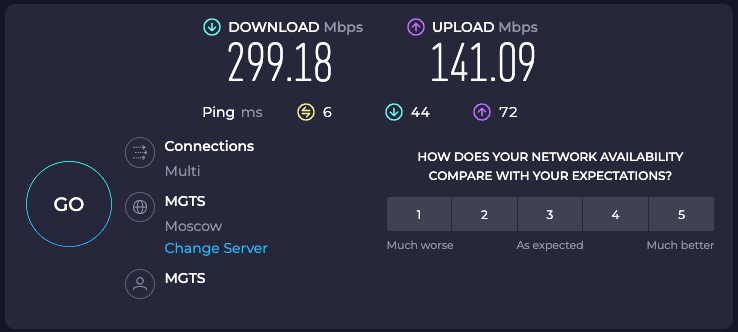
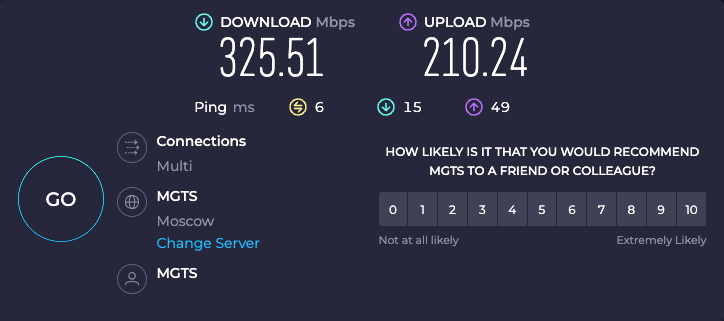
При этом при повторных замерах пик у GPON мог достигать 300-350 мбит/с, а у Кинетика — 400-460 в те же минуты.
Со смартфонами ситуация обстоит примерно так же.
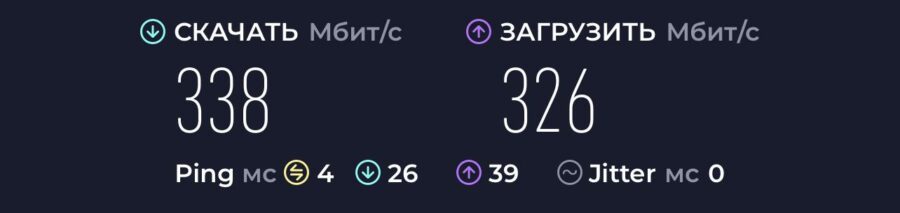
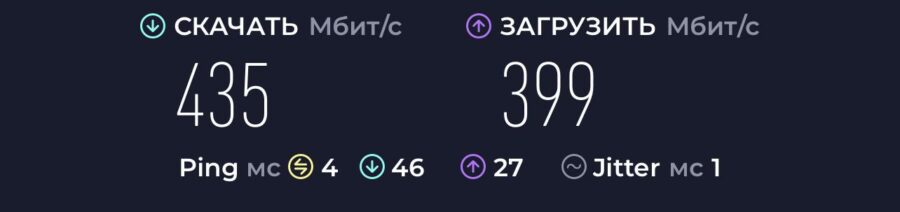
Понятное дело, что скорость при повторных замерах меняется, но главный факт остается прежним — на Кинетике WiFi работает шустрее, чем на родном роутере от МГТС. У меня это, кстати, Sercomm RV6699.
Что это – вопрос. Почему несколько месяцев назад на том же железе и тарифе Кинетик проигрывает на 100 мбит/, а теперь — выигрывает, непонятно. Возможно, у кого-то из читателей будет идеи.
Режим моста
Раз уж цифры по скорости вышли довольно занятными, решил попробовать уболтать саппорт МГТС перевести провайдерский роутер в режим моста. Если очень сильно упрощать — в такой схеме главным роутером будет Keenetic, а штатный просто станет своеобразным переходником.
Но затея была безжалостно отвергнута милой девушкой на том конце чата с поддержкой, которая сообщила, что «использование услуг возможно только с оборудованием, предоставленным компанией, внешний роутер вы можете подключить только для усиления сигнала».
Оно, конечно, ожидаемо, но не попробовать я не мог.
Ради чего вообще затевался этот небольшой текст.
Было на самом деле интересно, имеет ли смысл покупать любимый Кинетик (ну, или какой другой роутер вам милее), если вы так и так сидите на провайдерском GPON-устройстве. Лично мой роутер от МГТС в общем и целом работает стабильно, но временами его таки приходится перезагружать в формате «выдернуть вилку» примерно раз в полгода. Это было единственное неудобство, которое вполне себе способен забороть Keenetic.
А теперь ещё, как видите, дополнительные 30—100 Мбит/с к скорости.
Что тоже приятно.
Какой купить роутер для МГТС
Роутер является одним из наиболее важных компонентов домашней сети, поэтому вопрос выбора не может быть пренебрежен. Если вы являетесь абонентом МГТС и задаетесь вопросом, какой роутер выбрать, чтобы обеспечить стабильную работу сети, следует учитывать несколько факторов.
- Можно ли поменять роутер МГТС
- Как выбрать роутер для МГТС
- Совместимость
- Скорость работы
- Дальность действия сигнала
- Беспроводное соединение
- Как заменить роутер МГТС на свой
- Рекомендации по выбору роутера для МГТС
Можно ли поменять роутер МГТС
Если скорость Вашего тарифного плана более 100 Мбит/c, а ONT-роутер по техническим характеристикам имеет пропускную способность передачи данных до 100 Мбит/с, провайдер позволяет бесплатно заменить роутер на модель, соответствующую новым техническим требованиям.
Как выбрать роутер для МГТС
При выборе роутера стоит учитывать следующие факторы:
Совместимость
Проверьте совместимость роутеров со своим провайдером. Многие роутеры несовместимы с инфраструктурой МГТС, поэтому следует выбирать устройства, которые зарекомендовали себя с хорошей стороны в работе с этим провайдером.
Скорость работы
Подача на роутер скоростей выше 100 Мбит/с вынуждает пересмотреть выбор роутера. Рекомендуется обратиться к провайдеру за информацией о максимально поддерживаемых скоростях. Оптимальное решение на данный момент — это стандарт двухдиапазонного роутера 802.11b/g/n/ac.
Дальность действия сигнала
Если вы планируете использовать Wi-Fi в помещении, следует выбрать роутер с внешними антеннами, который обеспечивает более сильный сигнал.
Беспроводное соединение
Поддержка стандарта Wi-Fi 6 (802.11ax) позволяет получить более быстрое и мощное беспроводное соединение. Однако, на данный момент, данная технология еще не распространена массово, поэтому при покупке необходимо оценить свои возможности и потребности.
Как заменить роутер МГТС на свой
По договоренности, заключаемому абонентом с провайдером, использование собственных роутеров недопустимо. Тем не менее, если вам желательна замена роутера МТС GPON на другой, необходимо обратиться к провайдеру через заявку.
Рекомендации по выбору роутера для МГТС
При выборе роутера для МГТС следует следовать следующим рекомендациям:
- Проверьте совместимость роутера со своим провайдером
- Определите максимальную скорость, поддерживаемую провайдером
- Оцените дальность действия сигнала
- Учитывайте поддержку Wi-Fi 6, если вас не ограничивают финансовые возможности
По соответствующим критериям роутеры TP-Link TL-WDR3500, TL-WDR4300, ASUS RT-N66U и RT-AC66U могут быть отличным решением для использования сети провайдера МГТС.
Наконец, помните, что при выборе роутера необходимо учитывать все важные факторы, чтобы создать устойчивую, быструю и безопасную сеть.
Как сбросить до заводских настроек роутер Мегафон
Если вам необходимо сбросить настройки вашего роутера Мегафон до заводских, то это можно сделать следующим образом. Необходимо нажать и удерживать кнопку Reset, пока экран не выключится. Эта кнопка обычно находится на задней или на боковой панели. После этого роутер вернется к заводским настройкам, что означает, что все ваши настройки, пароли и другие данные будут удалены и вы получите роутер в том же виде, каким он был при покупке. Обратите внимание, что после сброса настроек вам необходимо будет заново настроить роутер в соответствии с вашими потребностями, такими как подключение к Интернету, настройка пароля и т.д.
Почему модем МТС мигает зеленым
Модем МТС может мигать зеленым или синим цветом. Если мигает зеленым, это означает, что модем зарегистрировался в сети 2G. А если мигает синим, то он зарегистрировался в сети 3G или 3G+. Частота мигания световой индикации составляет один раз каждые 3 секунды. Таким образом, по цвету мигания можно определить, в какой сети находится модем. Это полезно для пользователей, особенно в местах с плохим сигналом, когда модем может переключаться между разными сетями. В любом случае, если модем МТС мигает зеленым или синим, значит он зарегистрировался в сети оператора и готов к использованию.
Какой DNS сервер у МТС
MTS обновил адреса своих DNS-серверов. Новые DNS-серверы теперь имеют следующие адреса: 213.87.2.88 и 213.87.2.89. DNS-сервер это устройство, которое предоставляет компьютерам доступ к Интернету путем преобразования доменных имен в IP-адреса. MTS DNS-серверы необходимы для того, чтобы пользователи могли получать доступ к веб-сайтам и другим интернет-ресурсам. Обновление адресов DNS-серверов позволит МТС повысить качество и скорость доступа пользователей к интернету. Пользователи должны выполнить соответствующие настройки на своих компьютерах или мобильных устройствах, чтобы использовать новые DNS-сервера МТС. Однако переход на новые DNS-серверы может быть незначительным, если ранее настройки были выполнены автоматически при подключении к интернету через МТС.
Что такое FTTx роутер
FTTx роутер представляет собой маршрутизатор, использующий технологию передачи данных по оптическому волокну. Схема работы такого роутера предусматривает использование оптического кабеля для подключения абонента к сети интернет. Это позволяет реализовать широкополосный доступ в Интернет со скоростью до 1 Гбит/с. Преимуществами FTTx роутера являются высокая скорость передачи данных и стабильность соединения. Кроме того, оптическое волокно имеет более высокую пропускную способность по сравнению с традиционной медной проводкой. FTTx роутер обеспечивает быструю и безопасную передачу данных для абонентов, находящихся на большом расстоянии от источника сигнала. Его использование особенно актуально в условиях развития цифрового общества и современных технологий.